Problema durante il caricamento nel servizio Segnalazione errori di Windows
Sappiamo tutti che utilizzando il Centro operativo di Windows(Windows Action Center) , possiamo risolvere i problemi con il nostro sistema utilizzando il pulsante Verifica soluzioni(Check for solutions) menzionato in relazione a un problema. Pertanto, di volta in volta, dobbiamo affrontare diversi problemi e, di conseguenza, dobbiamo verificare le correzioni. Ma recentemente ho scoperto che ogni volta che ho premuto il pulsante Verifica soluzioni nel (Check for solutions)Centro operativo(Action Cente) r , ho ricevuto il seguente errore:
Problem connecting to the Windows Error Reporting service. Some of the reports could not be uploaded to the Windows Error Reporting service. Please try again later.
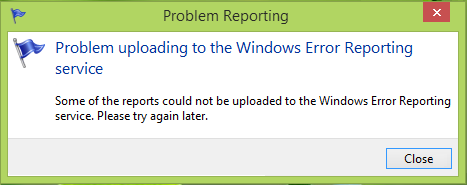
Come evidente dal messaggio di errore, questo problema è correlato al funzionamento del servizio Segnalazione errori di Windows(Windows Error Reporting) e ai suoi servizi di dipendenza. Se non funzionano correttamente, continuerai a ricevere questo messaggio di errore. Pertanto, a causa di questo intoppo, non puoi verificare le soluzioni nel Centro(Action Center) operativo e quindi potresti avere molti problemi per il tuo PC che rimangono irrisolti.
Problema(Problem) di connessione al servizio Segnalazione errori di Windows(Windows Error Reporting)
Il servizio Segnalazione errori di Windows(Windows Error Reporting Service) consente ai partner Microsoft e Microsoft di diagnosticare i problemi nel software utilizzato e di fornire soluzioni. In precedenza abbiamo bloggato su come abilitare o disabilitare il servizio di segnalazione errori di Windows . Oggi vedremo come risolvere questo problema.
1. Premere il tasto Windows Key + R e digitare services.msc nella finestra di dialogo Esegui :(Run)
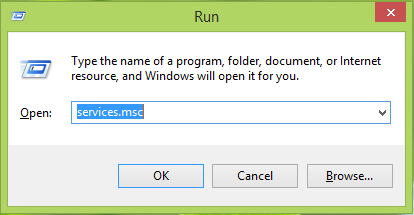
2. Nella finestra Servizi(Services) , scorrere verso il basso e cercare il servizio Segnalazione errori di Windows(Windows Error Reporting Service) . Se stai riscontrando questo problema, il servizio potrebbe non essere in esecuzione(Running) . Fare doppio(Double) clic su questo servizio per aprire le sue Proprietà(Properties) .
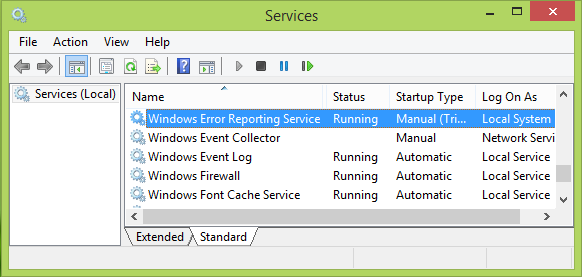
3. Nella finestra mostrata di seguito, assicurarsi che il tipo di avvio(Startup typ) e sia Manuale(Manual) o Automatico(Automatic) . Quindi fare clic sull'opzione Avvia(Start) se il servizio non è in esecuzione sul sistema. Fai clic su Applica(Apply) seguito da OK , quando hai finito di apportare le modifiche.
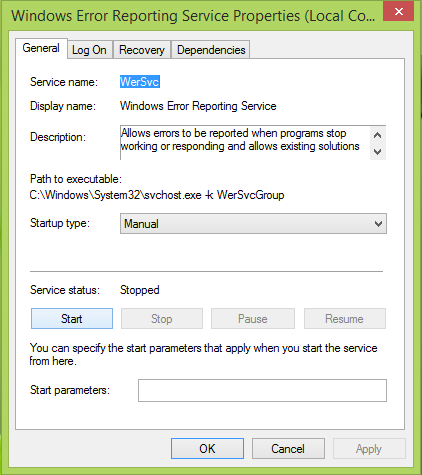
È ora possibile chiudere la finestra Servizi e riavviare la macchina. (Services)Dopo il riavvio, puoi verificare le soluzioni ai problemi in Centro operativo(Action Center) , scoprirai che il problema è stato risolto correttamente.
Spero questo sia di aiuto!
Di seguito sono riportati alcuni passaggi aggiuntivi per la risoluzione dei problemi se si rileva che i servizi Windows non si avviano(Windows Services will not start) .
Vedere questo post se si riceve l'errore dell'applicazione WerMgr.exe o WerFault.exe.(WerMgr.exe or WerFault.exe Application Error.)
Related posts
Microsoft Windows Error Reporting Service in Windows 10
Attiva o Disattiva Windows Error Reporting in Windows 10
Background Intelligent Transfer Service non funziona in Windows 11/10
Windows Cryptographic Service Provider ha segnalato un errore
Fix Windows Server Update Services Error Code 0x80072EE6
Come identificare Windows Services ritardare Shutdown or Startup
Windows Event Log Service non partire o non è più disponibile
Lo dependency Service or Group non è stato avviato in Windows 10
Fix WerMgr.exe or WerFault.exe Application Error in Windows 11/10
Come estrarre l'elenco di Running, Stopped, Disabled Services in Windows 10
Windows Update Medic Service (WaaSMedicSVC.exe) in Windows 10
NTP client mostra errato Time su Windows 10
Ciò che è in TrustedInstaller.exe Windows 11/10?
Fix Wireless Display Install fallito Error in Windows 10
Come disabilitare Windows Insider Service su Windows 10
Come attivare debug logging nel Windows Time Service
Come rimuovere Boot Camp Services da Windows su Mac
Fix Windows Installer Package ERRORI: Service non è stato possibile avviare
Windows Installer non funziona correttamente in Windows 10
Automatic (Trigger Start) e Manual (Trigger Start) per Windows Services
